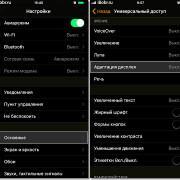Значок i на Apple Watch — где он находится
Содержание:
Компания Apple находится на самой передовой, когда дело касается инноваций. Казалось бы, что еще можно выдумать в сфере Bluetooth-устройств. Ан нет, и здесь производители из Купертино показали себя настоящими новаторами. Они по-настоящему преобразили понятие об умных девайсах, выпустив наручные часы Apple Watch, которые совмещают в себе функции хронометра и смартфона. При приобретении подобного девайса после включения можно заметить небольшой значок в виде латинской буквы «i» на дисплее. Что же означает значок «i» на Apple Watch, где он находится и что с ним делать?
Что означает значок «i» на Apple Watch
Чтобы управлять смарт-часами Apple Watch, их необходимо синхронизировать с имеющимся в распоряжении владельца смартфоном iPhone. После этого появляется возможность использовать умные часы как полноценный заменитель смартфона: совершать звонки, расплачиваться в магазинах через сервис Apple Pay, просматривать сообщения и уведомления, запускать приложения на айфоне и многое другое. Одна из самых замечательных функций – это возможность поиска iPhone, который забывчивый владелец мог убрать куда-то, а по прошествии некоторого времени хочет его найти.
Если же на экране Apple Watch отображается значок «i» в кружке, то это означает, что с данным Bluetooth-устройством не синхронизирован ни один гаджет.
Где находится значок «i» на Apple Watch для создания пары
Значок отсутствия синхронизации находится в правом нижнем углу экрана смарт-часов. При этом на дисплее можно увидеть сообщение «Поднесите ваш iPhone к Apple Watch» или тот же текст на английском языке «Bring iPhone near Apple Watch».
Синхронизация Apple Watch с iPhone
Итак, как синхронизировать умные часы со смартфоном? На айфоне должна быть установлена программа Apple Watch, с помощью которой и будет проводиться синхронизация. Перед тем как создать пару, необходимо проверить, достаточно ли высокий уровень заряда на обоих устройствах (при необходимости нужно зарядить) и убедиться, что айфон обновлен до последней версии iOS.
Теперь можно приступать непосредственно к синхронизации устройств:
- Необходимо включить часы и надеть их на руку.
- Смартфон нужно расположить на небольшом расстоянии от часов. Оптимальный вариант – надеть часы на левую руку, а смартфон держать в правой (или наоборот, если человек левша). Это тем более удобно, что в дальнейшем потребуется совместить оба устройства.
- На айфоне необходимо включить Bluetooth и дождаться, пока гаджет найдет смарт-часы. При этом на его экране высветится сообщение «Использовать это устройство для того, чтобы настроить эти часы». Необходимо нажать на кнопку «Продолжить», которая находится внизу экрана.
- После этого нужно включить камеру на айфоне и добиться, чтобы экран синхронизируемого устройства с анимацией расположился внутри желтого видоискателя. После этого остается только дождаться сообщения, что пара создана и приступить к дальнейшей настройке.
- Система предложит настроить часы как новое устройство либо восстановить его резервную копию.
- Система заботливо поинтересуется, на какой именно руке пользователь будет носить часы. Выбрать нужный вариант.
- Далее последует обширный текст с условиями предоставления услуг. Так как их в большинстве своем никто никогда не читает, на этом пункте можно слепо нажать на кнопку «Согласен».
- Следующий шаг – авторизоваться, введя свой пароль от Apple ID. Если запрос не высветился, можно выполнить вход позднее в программе Apple Watch на айфоне.
- Теперь система будет поочередно показывать, какие приложения используются совместно с iPhone: «Геолокация», голосовой помощник Siri, «Диагностика» и тому подобные. На каждое предложение программы следует нажимать «ОК».
- Теперь следует придумать пароль для часов.
- Остается только настроить еще пару моментов. Например, нужно ли, чтобы часы разблокировались одновременно со смартфоном и разрешать ли автоматическую установку всех приложений, которые доступны для часов.
После выполнения всех этих пунктов можно считать, что синхронизация часов с айфоном и их первоначальная настройка прошли успешно.
Как настроить пару Apple Watch и iPhone
Создание пары происходит по Bluetooth с помочью специальной программы Apple Watch, которая должна быть установлена на телефон. Можно выбрать как автоматическую синхронизацию – через камеру смартфона, так и ручное создание пары с помощью самих часов.
Далее все понятно интуитивно: программа пошагово будет настраивать часы, при этом пользователю необходимо будет только давать свое согласие или вводить пароль.
Как разорвать пару с помощью значка «i»
Рассинхронизировать наручный гаджет со своим айфоном может понадобиться, если планируется продать один из девайсов либо в наличии уже имеется новый, с которым в дальнейшем нужно будет провести синхронизацию. Разорвать пару можно как на самих смарт-часах, так и с помощью айфона.
Как разорвать пару на айфоне:
- В меню программы Apple Watch выбрать «Мои часы», где необходимо найти нужный девайс.
- Рядом с часами будет отображаться иконка «i». На неё надо нажать.
- Появится контекстное меню, в котором следует выбрать пункт «Разорвать пару с часами».
- Понадобится подтвердить свой выбор.
- Собственно, на этом всё: остается только дождаться, пока устройства рассинхронизируются.
Как разорвать пару на самих часах:
- Открыть «Настройки».
- В пункте «Основные» нажать на «Сброс».
- Выбрать «Стереть данные и настройки».
- Подтвердить свое решение.
- Дождаться окончания процесса рассинхрона.
Следовательно, значок «i» на самом деле означает, что свежая покупка требует дополнительной настройки, чтобы воспользоваться ее возможностями в полной мере. К тому же у этого значка есть еще и особая функция: помочь своему владельцу в деле синхронизации устройства.